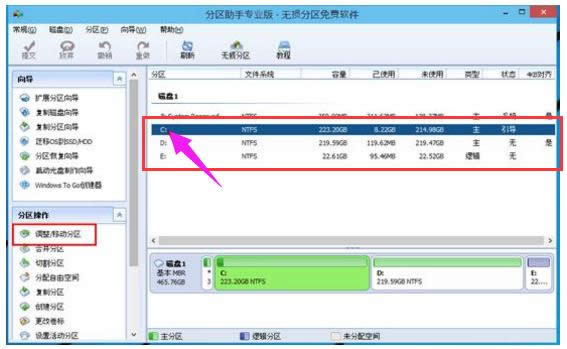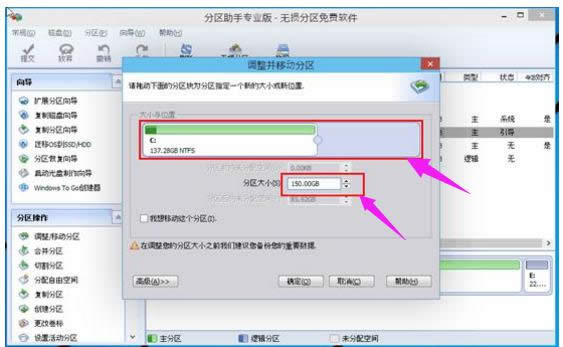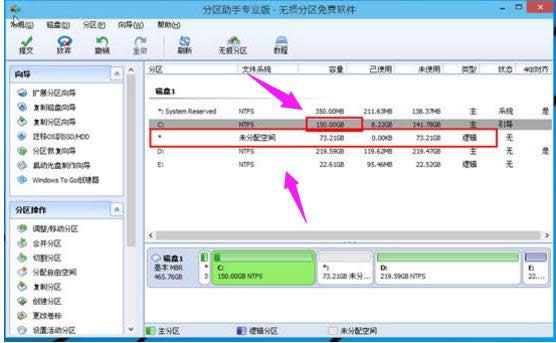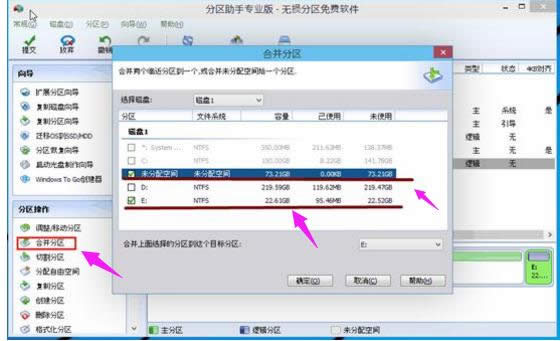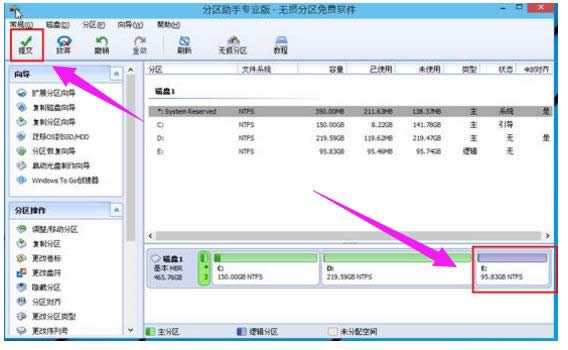- windows10顯卡驅(qū)動(dòng),本文章教您win
- 桌面快捷方式不見了,本文章教您桌面軟件快捷方
- 網(wǎng)絡(luò)共享,本文章教您電腦怎么設(shè)置共享無(wú)線網(wǎng)絡(luò)
- 壓縮文件怎么解壓,本文章教您電腦壓縮文件怎么
- 首頁(yè)被篡改怎么辦,本文章教您瀏覽器首頁(yè)被篡改
- 怎么提高網(wǎng)速,本文章教您電腦怎么提高網(wǎng)速
- windows10壁紙,本文章教您一些好看的
- 打印機(jī)無(wú)法打印怎么辦,本文章教您打印機(jī)不能打
- 電腦打開項(xiàng)設(shè)置,本文章教您怎么設(shè)置開機(jī)打開項(xiàng)
- 邁克菲怎么刪除,本文章教您邁克菲怎么刪除
- 軟鍵盤怎么關(guān),本文章教您電腦怎么關(guān)軟鍵盤
- 電腦開機(jī)自動(dòng)斷電,本文章教您電腦開機(jī)自動(dòng)斷電
推薦系統(tǒng)下載分類: 最新Windows10系統(tǒng)下載 最新Windows7系統(tǒng)下載 xp系統(tǒng)下載 電腦公司W(wǎng)indows7 64位裝機(jī)萬(wàn)能版下載
新電腦如何分區(qū),本文章教您如何給電腦硬盤分區(qū)
發(fā)布時(shí)間:2021-03-20 文章來(lái)源:xp下載站 瀏覽:
|
Windows 10是美國(guó)微軟公司研發(fā)的跨平臺(tái)及設(shè)備應(yīng)用的操作系統(tǒng)。是微軟發(fā)布的最后一個(gè)獨(dú)立Windows版本。Windows 10共有7個(gè)發(fā)行版本,分別面向不同用戶和設(shè)備。截止至2018年3月7日,Windows 10正式版已更新至秋季創(chuàng)意者10.0.16299.309版本,預(yù)覽版已更新至春季創(chuàng)意者10.0.17120版本 剛剛購(gòu)買新的電腦安裝系統(tǒng)后,打開磁盤發(fā)現(xiàn)只有幾個(gè)盤,不夠存放文件。想要重新分區(qū),新電腦怎么分區(qū),分區(qū)時(shí)最害怕遇到系統(tǒng)遭到破壞的情況。那么新電腦如何在不破壞系統(tǒng)的情況下分區(qū)?下面,小編給大家分享新電腦硬盤分區(qū)的經(jīng)驗(yàn)。 很多新電腦默認(rèn)只有一個(gè)C盤或只有C盤和D盤,C盤空間太大不方便文件管理,我們知道電腦的分區(qū)是為了我們便于管理電腦內(nèi)容,但是一旦電腦里的分類過(guò)多,那么新電腦如何分區(qū)?下面,小編給大家介紹新電腦分區(qū)的操作步驟。 如何給電腦硬盤分區(qū) 下載免費(fèi)的win10系統(tǒng)分區(qū)工具分區(qū)助手,安裝并運(yùn)行。來(lái)的主界面,C盤此時(shí)的容量顯示為大約223GB。選中我們的C盤之后;點(diǎn)擊“調(diào)整/移動(dòng)分區(qū)”選項(xiàng)。
硬盤載圖1 來(lái)到此對(duì)話框,此時(shí)我們可以調(diào)整分區(qū)大小。然后當(dāng)鼠標(biāo)指針變成雙向箭頭時(shí),拖動(dòng)直到你滿意的容量位置。這里C盤已經(jīng)被操作為150GB。之后點(diǎn)擊“確定”。
硬盤載圖2 返回到了主界面,至此win10分區(qū)c盤太大這時(shí)C盤已經(jīng)變?yōu)?50GB,在此也出現(xiàn)了一個(gè)“未分配空間”。
電腦硬盤載圖3 如果還想對(duì)這個(gè)未分配空間進(jìn)行利用,我們可以看到E盤空間很小只有大概22GB,這個(gè)時(shí)候我們就可以把這部分“未分配空間”合并到E盤。首先選中E盤,點(diǎn)擊左邊任務(wù)欄的“合并分區(qū)”。
硬盤載圖4 合并分區(qū)之后E盤有大約95GB。所以操作完成之后,點(diǎn)擊左上角“提交”電腦才會(huì)為您進(jìn)行分區(qū)大小調(diào)整及分區(qū)合并任務(wù)。
硬盤分區(qū)載圖5 以上就是給新電腦硬盤分區(qū)的技巧。 新技術(shù)融合:在易用性、安全性等方面進(jìn)行了深入的改進(jìn)與優(yōu)化。針對(duì)云服務(wù)、智能移動(dòng)設(shè)備、自然人機(jī)交互等新技術(shù)進(jìn)行融合。Windows 10所新增的Windows Hello功能將帶來(lái)一系列對(duì)于生物識(shí)別技術(shù)的支持。除了常見的指紋掃描之外,系統(tǒng)還能通過(guò)面部或虹膜掃描來(lái)讓你進(jìn)行登入。當(dāng)然,你需要使用新的3D紅外攝像頭來(lái)獲取到這些新功能。 |